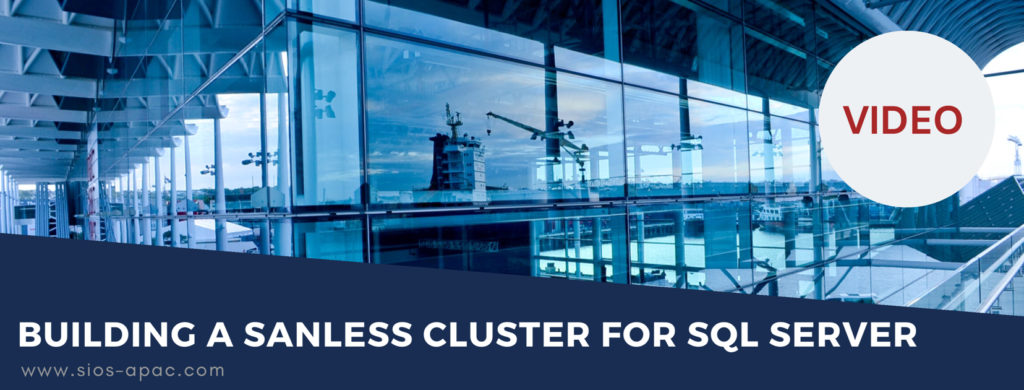Date: 20 4 月, 2019
標籤: SQL Server故障轉移群集
為SQL Server構建SANless群集
在此視頻中,Dave Bermingham提供了使用SIOS Protection Suite for SQL Server的快速演示。
在GUI中,我們配置SQL Server保護,為您提供高可用性和災難恢復配置。 您看到我們已連接到2台服務器。 我們將逐步介紹在主服務器和輔助服務器之間創建故障轉移過程。
- 創建通信路徑:我們要做的第一件事就是創建通信路徑,這些心跳將檢測整個服務器何時出現故障。 我們啟動嚮導以選擇通信路徑,然後首先選擇本地服務器,然後選擇遠程服務器。 我們將使用的通信心跳類型是TCP或標準心跳。 心跳間隔決定了我們發送心跳的頻率。 我們將選擇默認值為6秒。 最大心跳是在我們確定發生故障之前我們可以錯過多少次心跳。 默認值為5秒。 基本上30秒後我們將確定發生了故障。最後,我們將選擇用於心跳的本地ip地址,然後完成嚮導。
2。創建資源層次結構:現在已建立通信心跳,我們將創建資源層次結構。
- 首先,我們將創建一個IP資源 – 應用程序服務器將與之通信的地址。我們將選擇主服務器和輔助服務器以及我們要保護的應用程序。 在此示例中,我們將在公共網絡上選擇一個未使用的網絡。IP資源標記將保持原樣。 本地恢復 – 我們可以進行故障轉移,但在這種情況下現在會選擇本地恢復。 我們看到IP地址聯機並與主服務器相關聯。
- 接下來,我們將該資源擴展到輔助服務器。 IP地址將保持不變。 我們想要使用的網絡是公共網絡。我們還將啟用目標還原模式,這對於跨越不同子網的子網集失敗非常有用。然後我們點擊extend。
3。創建SQL Server資源和卷資源:現在我們已經創建了IP資源,我們將創建SQL服務器資源和卷資源。我們將選擇主服務器和備份服務器。 我們要保護的應用程序是Microsoft SQL服務器。 該實例是主要的。 查找的名稱是sa帳戶和sa帳戶的密碼。 它在此服務器上查詢SQL Server實例。 當前數據庫都位於E驅動器上。
4。創建鏡像:我們可以看到在主服務器上創建了SQL Server資源。 下一步是在輔助服務器上進行擴展。 現在它想要將捲E擴展到輔助服務器,以便我們創建一個鏡像。 它要求我們提供鏡子的端點。我們為複制設置專用網絡,然後為局域網選擇同步鏡像。 然後我們創建鏡子。
我們將資源擴展到輔助服務器。 當我們點擊完成後,我們將擁有一個完全配置的功能SIOS Protection Suite for SQL Server。 我們有SQL,IP和卷都在主服務器上運行並由輔助服務器備份。
了解有關SIOS Protection Suite和SQL Server高可用性的更多信息,或立即申請您的免費試用版。